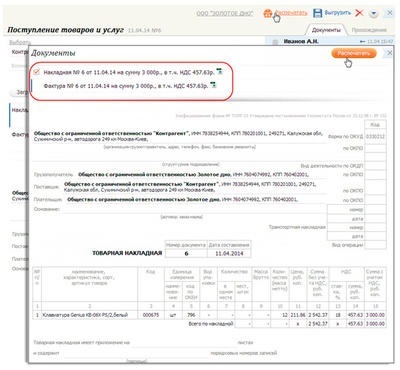În cazul în care contrapartea v-a trimis documentele electronice (de exemplu, certificate, facturi sau facturi), atunci ei vor merge la contul personal de pe portalul VLSI-line. Pentru a primi și să semneze documentele:
1. Du-te la „VLSI Online“, făcând clic pe pictograma corespunzătoare în sistemul VLSI: raportare electronică.
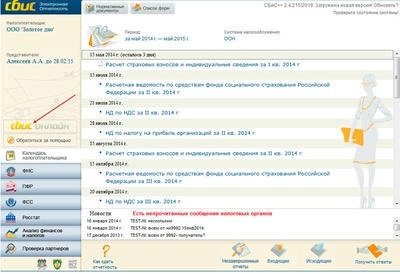
2. În browser-ul de Internet la pagina de contul personal de pe site-ul online.sbis.ru
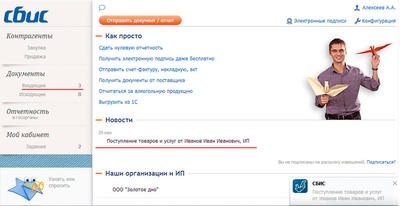
3. În cazul în care trecerea la biroul privat, mesajul „Set notificatorul VLSI“, descărcați și executați fișierul specificat.
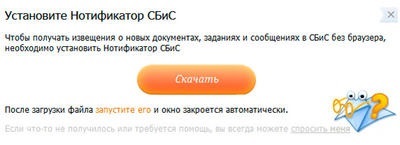
4. După intrarea în contul personal, mergeți la secțiunea „Documente“ de mai jos în secțiunea „Mesaje primite“.
5. Faceți clic pe pachetul necesar de documente
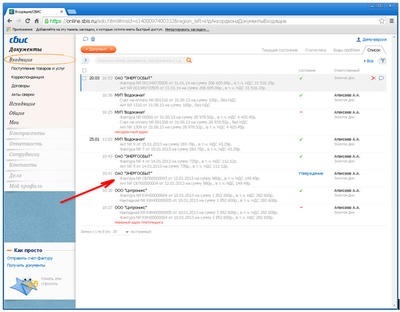
6. Faceți clic pe „Semnați notificarea de primire“
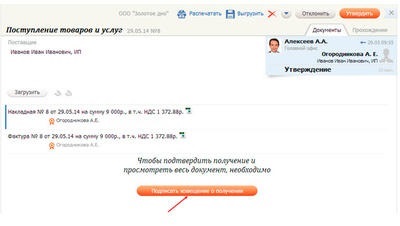
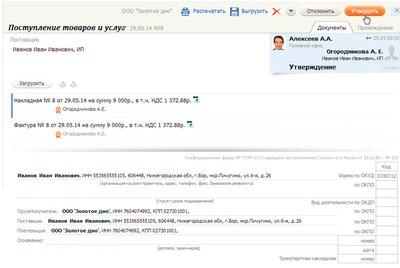
Felicitări, document electronic semnat de ambele părți!
În cazul în care documentul au comentarii, faceți clic pe „Respins“ și precizează motivul.
8. Pentru a salva documentul electronic la un calculator pentru arhivare, faceți clic pe „Încărcați“. Fișierul încărcat este un script al documentului electronic.
9. Puteți face o copie pe hârtie a documentului electronic cu ștampila trecerea documentului și semnătura părților. Pentru a face acest lucru, faceți clic pe „Print“.